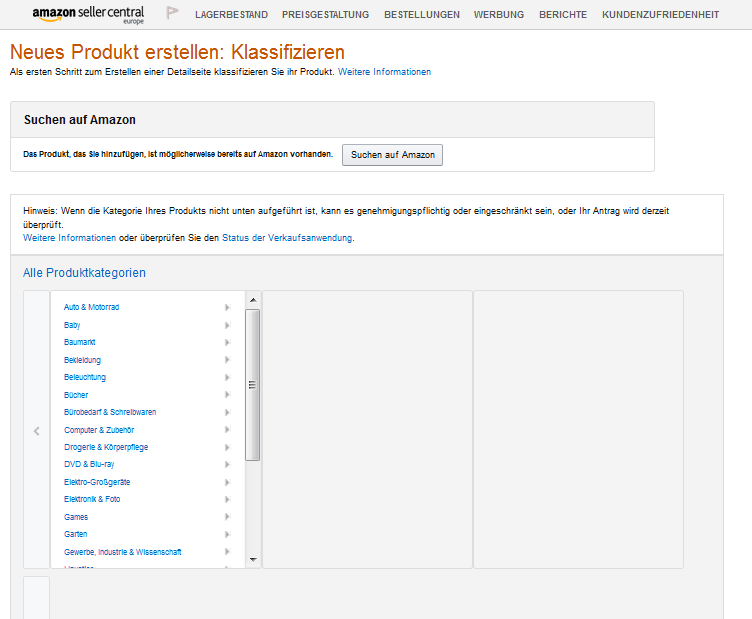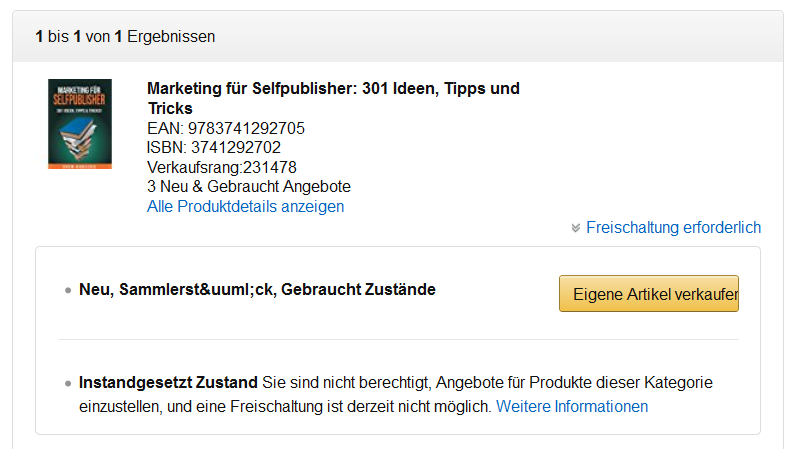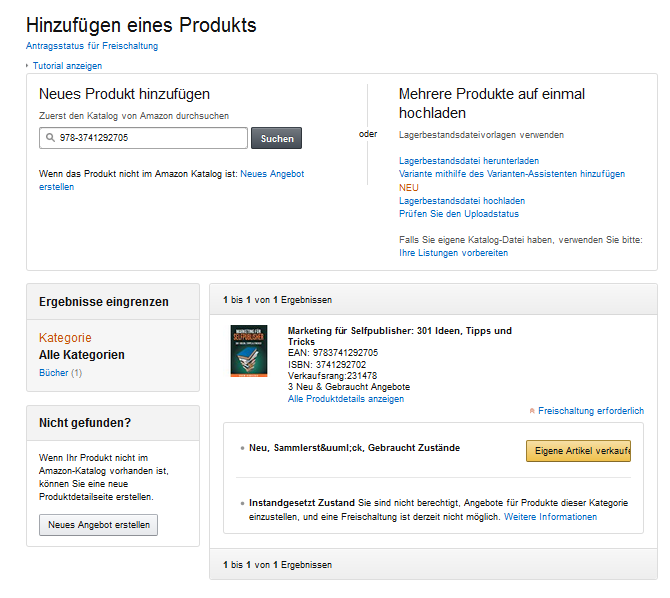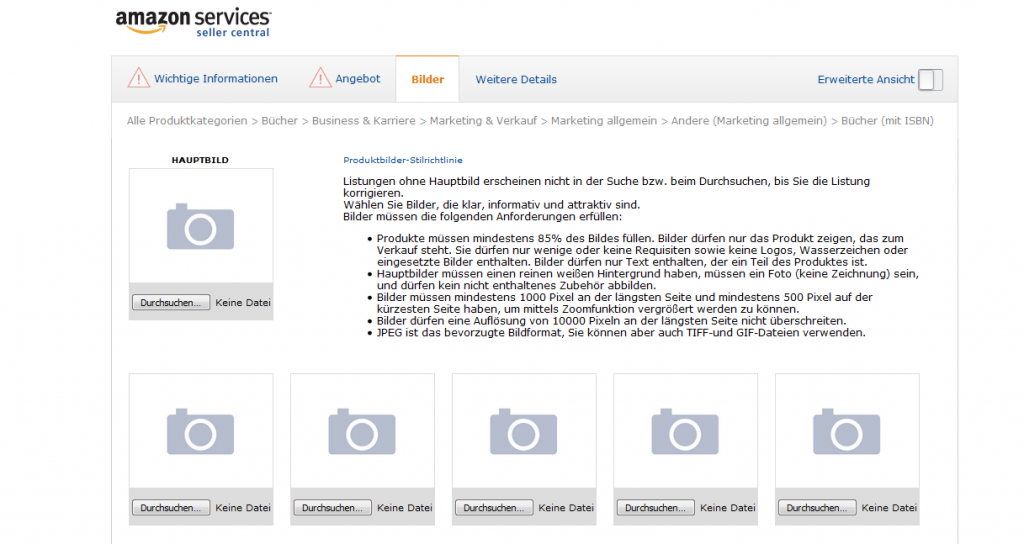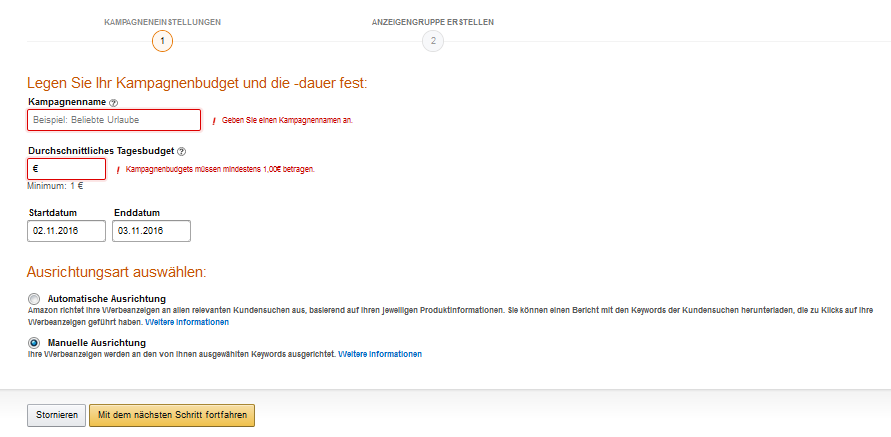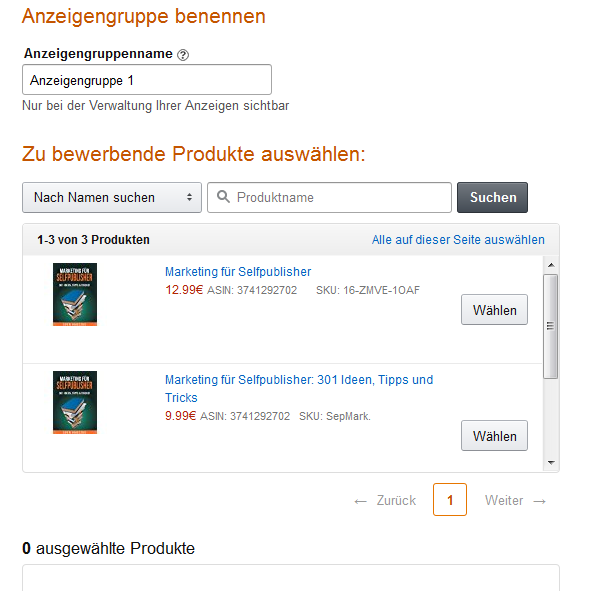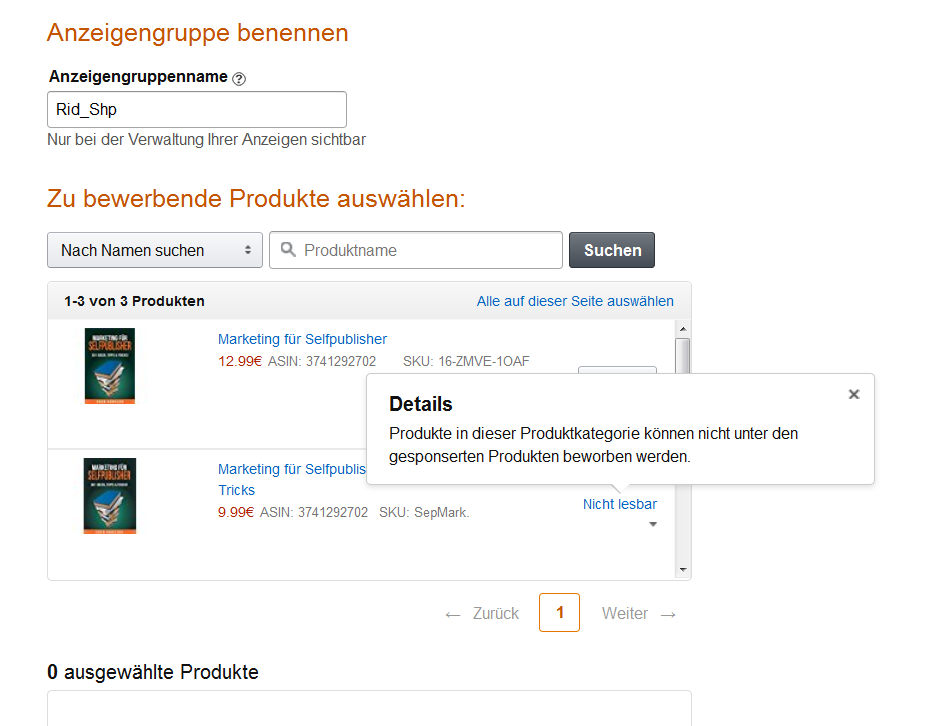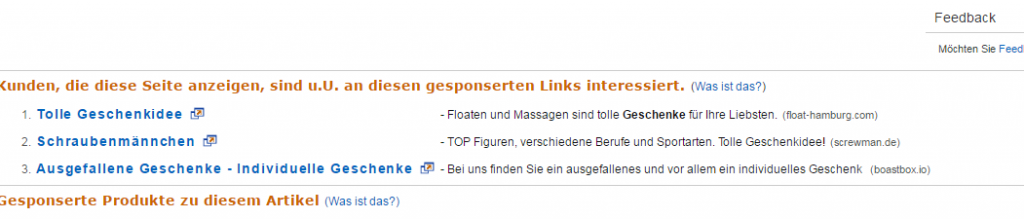Im ersten Teil dieses Artikels hatten wir geklärt, welche Voraussetzungen Sie schaffen müssen, damit Sie auf den Amazon-Seiten werben können. Und wie gehen Sie dann konkret vor?
Ein Produkt anlegen
Bevor Sie für ein Produkt Werbung schalten können, müssen Sie es erst in Ihren Lagerbestand aufnehmen, also ein Produkt komplett neu anlegen. Dazu gehen Sie auf den oberen Reiter “Lagerbestand” und wählen “Produkt hinzufügen”. Das Leben kann so einfach sein, denn nun taucht vor Ihnen eine Suchmaske und darunter die zu wählenden Produktkategorien auf.
Sie können nun, falls Ihr Buch schon auf Amazon vertreten ist, eine ASIN oder ISB-Nummer eingeben und schon erscheint das Buch zur Auswahl. Leider “kann” das Leben schön sein, denn wenn Sie dies tun, erscheint ein kleiner Hinweis direkt neben dem nun erscheinenden Produkt “Freischaltung erforderlich” – und dass Sie nicht berechtigt sind, Angebote dieser Kategorie einzustellen. Außerdem sei eine Freischaltung derzeit nicht möglich.
Dies ist aber kein Problem, klicken Sie einfach unterhalb der Suchleiste auf “Neues Angebot erstellen”.
Es erscheint ein Hinweis, dass dieses Produkt möglicherweise auf Amazon schon vorhanden ist, dies ignorieren wir gekonnt, da wir sonst wieder zur Suchleiste geleitet werden. Jetzt können Sie auf derselben Seite auch die Kategorie wählen. Sobald Sie die entsprechende Kategorie ausgewählt haben, erscheint der Text “Bücher (mit ISBN)”.
Nun kommen Sie auf die Einstellungen für das Produkt, wo Sie auch Ihre ISB-Nummer und weitere Angaben machen müssen. Die ISB-Nummer geben Sie unter “Hersteller Barcode” ein und wechseln die Auswahl des rechten Buttons zu ISBN.
Im nächsten Bildschirm geben Sie eine Verkäufer-SKU ein, das ist Ihre selbst gewählte Artikelnummer. Geben Sie den Zustand des Produktes, sowie Preis und die Menge ein, welche Sie verkaufen möchten. Selbst wenn Sie nur ein einziges Exemplar verkaufen können und es später bereits ausverkauft ist, wird Ihr Buch weiter beworben und Sie müssen weitere Klickpreise bezahlen.
Sie können Ihre Werbekampagne aber jederzeit stoppen und so bares Geld sparen. Andererseits gibt es noch einen kleinen Trick, falls Sie nicht die einzige Person sind, welche Ihr Buch verkauft, oder man Ihr Buch auch bei Createspace kaufen kann.
Unter jedem Produkt, ob es ausverkauft ist oder nicht, erscheinen unter dem Preis folgende Angaben:
Dies ist ein üblicher Screenshot, aber jemand, der Ihr Buch kaufen will, auch wenn es nicht mehr über Sie verfügbar ist, kann es über einen anderen Anbieter dennoch kaufen. So können Sie selber entscheiden, ob Sie Ihre Anzeige weiter laufen lassen wollen oder nicht.
Bilder hinzufügen
Stellen Sie ein oder mehrere Bilder als Produktbild ein. Es kann ein paar Minuten dauern, bis das Bild nach einer Prüfung von Amazon freigeschaltet ist und Sie es unter “Produktverwaltung” sehen können.
Falls Sie kein Bild von Ihrem Cover besitzen, welches die erforderlichen Maße besitzt, so empfehle ich Ihnen den Webdienst www.canva.com. Dort können Sie verschiedenste Grafiken erstellen, die Maße anpassen, eigene Cover hochladen und so individuelle Bilder erstellen.
Weitere Details
Dies ist keine Pflichtangabe, aber Sie können dort Angaben machen wie Sprache, Gewicht etc.
Klicken Sie nun auf “Speichern und Beenden”, somit ist Ihr Produkt fertig und innerhalb von 15-30 Minuten auf Amazon zu finden.
Werbekampagne starten
Kommen wir zum Höhepunkt. Klicken Sie im Verkäufer Dashboard auf den Button “Werbung” und dann “Kampagnen verwalten”.
Sie sehen nun verschiedene Optionen, wobei wir auf “Kampagne erstellen” klicken.
Wählen Sie einen beliebigen Kampagnen-Namen und ein Tagesbudget. Es gibt kein Mindestbetrag welchen Sie erfüllen müssen, aber Sie erhalten noch keine Klickpreise angezeigt.
Nur noch das Start- und Enddatum auswählen und Sie haben es fast geschafft.
Unterhalb der Datumseinstellung sehen Sie “Ausrichtungsart auswählen”. Ich empfehle Ihnen, die manuelle Auswahl zu nehmen, da es hier um eigene Keywords geht, welche Sie im nachfolgenden Bildschirm selber festlegen können.
Im nächsten Schritt sehen Sie das Produkt, welches Sie auswählen können, um es zu bewerben.
Wählen Sie Ihr Buch aus und fügen Sie weiter unten Ihre Keywords ein. Hier sehen Sie auch, dass Sie einen Klickpreis festlegen können, welche Sie bereit sind zu bezahlen.
Anschließend klicken Sie auf “Speichern und Abschließen”. Nun wird Ihre Anzeige als “gesponsertes Produkt” hoffentlich viele Male angeklickt, aber das Buch dazu natürlich auch gut gekauft.
Das Ende ist aber noch nicht erreicht!
Denn es kann sein, dass Sie Ihr Buch überhaupt nicht bewerben können, dann erscheint nämlich die Nachricht “Nicht lesbar”, mit einem Klick darauf erscheint folgende Nachricht:
Was also tun?
Merkwürdigerweise funktioniert es mit einigen Anbieterkonten und mit manchen nicht. Durch meine Tätigkeiten als Webdesigner und Betreuer von Webseiten und Werbekampagnen habe ich Zugang zu mehreren Anbieterkonten und konnte dies ausführlich testen. Diverse Anfragen und Anrufe durch den Support später war ich nur bedingt schlauer, denn jeder Mitarbeiter wusste etwas anderes zu berichten. Ein Mitarbeiter versicherte mir: “Das war noch nie möglich”, während er sich das Anbieterkonto ansah und verwundert feststellte, dass es sehr wohl funktionierte. Ein anderes Mal bekam ich die kurze Antwort: Ja, es kann sein, dass es funktioniert, wir können das nicht beeinflussen, aber es wird ja eh bald für KDP freigeschaltet!
Das lies mir die Augen leuchten, denn derselbe Mitarbeiter erklärte mir, ich könne das Buch doch in einer anderen Kategorie einstellen und dann ist es auf jeden Fall möglich, ein Buch zu bewerben.
Der Mitarbeiter hatte zwar recht, doch leider ist diese Lösung nicht mal eine “Schönheitsoperation” für das Problem, denn für ein normales Produkt benötigt man eine EAN-Nummer…
Was heißt das nun für Sie als Selfpublisher?
Was das nun alles genau bedeutet, konnte mir niemand bei Amazon abschließend sagen, weder die verschiedenen Mitarbeiter vom Support des Marketplace noch des KDP Supports. Sogar in den verschiedenen Verkäuferforen bei Amazon und einschlägigen Webseiten konnte mir kein Mitglied weiterhelfen. Es bleibt im schlimmsten Fall ein Versuch, der Geld kostet, da zumindest das Profikonto in Rechnung gestellt wird. Denn einerseits müssen Sie für das Profi-Anbieter-Konto 38 € ohne MwSt. abdrücken, welche Ihnen auch innerhalb von ein paar Tagen vom Konto abgezogen wird, außerdem benötigen Sie eine Steuernummer und andererseits wissen Sie gar nicht, ob es bei Ihnen funktioniert?!
Sie können das Konto zwar jederzeit kündigen oder auf das Basiskonto herunterstufen lassen, doch dann haben Sie gar keine Option mehr, auch nur “vielleicht” Ihre Werbung zu schalten…
Lohnt sich das Ganze überhaupt?
Die Frage ist vielleicht falsch gestellt. Sie sollte eher lauten: Was habe ich davon?
Aus eigener Erfahrung weiß ich, dass es sich lohnt, Anzeigen dieser Art zu schalten, insbesondere kurz nach der Veröffentlichung. Gerade einige Genres sind so überfüllt, dass es schwer ist, auch nur ansatzweise gefunden zu werden. Klar ein gutes Buch hilft dabei, aber ohne Werbung setzt Ihr Buch Staub an und die ganze Arbeit war vielleicht umsonst…
Sofern Sie Werbeanzeigen schalten können und Sie mit den monatlichen Gebühren, den Verkaufsgebühren, den Klickpreisen, den Druck- und Versandkosten einen Gewinn erzielen, kann es sich durchaus lohnen. Ihr Verkaufsrang steigt, Rezensionen werden verfasst und dies steigert wiederum Ihre Verkäufe.
Es gibt Alternativen
Was können Sie alternativ tun, damit Sie Ihr Buch bei Amazon bewerben können? Eine Alternative wäre, ein Amazon Advantage-Verkäuferkonto zu eröffnen, mit welchem Sie sich beim Amazon Marketing Service bewerben können. Die Zweite wäre Anzeigenschaltung über Google Adwords.
Dies hat einen Grund, denn bei Amazon sind auf fast jeder Seite auch Google-Anzeigen eingebunden. Sie erkennen das an dem Hinweis “gesponserte Links”. Diese verweisen in der Regel immer auf externe Webseiten, die mit Amazon nicht in Verbindung stehen.
Sie können bei Google Adwords zwar nicht bestimmten, wo genau Ihre Anzeigen erscheinen sollen, denn Sie erscheinen entweder nur bei Google, oder auch auf “Partnerseiten”, je nachdem was Sie bei dem Erstellen einer Adwords-Anzeige eingestellt haben. Damit ist zumindest die “Chance” da, dass Ihre Werbung auch bei Amazon erscheint.
Fazit
Es bleibt nur zu hoffen, dass Anzeigenschaltung über KDP bald genauso für deutschsprachige Bücher verfügbar sein wird wie für die englischen Bücher.